Omitir la pantalla de inicio de sesión de Windows 7 y la contraseña de administrador
«Soy nuevo en una computadora con Windows 7. No tengo una contraseña de Windows, y siempre se me presenta la pantalla de inicio de sesión en la que tengo que hacer clic en mi nombre de usuario para iniciar sesión con una contraseña. No estoy seguro de si algo que he instalado ha hecho que haga esto. Pero, ¿hay una forma sencilla de evitarlo? cuenta de usuario (que tiene derechos de administrador) y no tiene contraseña. Gracias de antemano «.
Este es un problema de un foro y también un problema común con el que tenemos que lidiar habitualmente. En general, solo necesitamos omitir el inicio de sesión con contraseña de Windows 7 sin contraseña. Aquí se enumeran tres formas de omitir la pantalla de inicio de sesión de Windows 7 sin importar si tiene privilegios de administrador predeterminados o no.
- Omita la contraseña de inicio de sesión de Windows 7 con el disco de reinicio
- Omita Windows 7 contraseña de inicio de sesión en modo seguro con CMD
- Omita la contraseña de administrador de Windows 7 para iniciar sesión sin disco
Forma 1: Omita la contraseña de inicio de sesión de Windows 7 con Restablecer disco
El disco de restablecimiento de contraseña de Windows 7 está dedicado a restablecer o eliminar la contraseña de Windows 7 cuando se olvida en la pantalla de inicio de sesión. Y un disco de reinicio solo funciona para una cuenta de usuario en una computadora con Windows.
1. Inicie su computadora con Windows 7 y conéctela con el disco de restablecimiento de contraseña.
2. Elija la cuenta de usuario en la pantalla de inicio de sesión de Windows 7 si sabe para qué cuenta se creó el disco.
De lo contrario, intente uno por uno en la pantalla de inicio de sesión. Descubra la cuenta relevante para eliminar su contraseña de inicio de sesión.
3. Escriba una contraseña incorrecta intencionalmente para el usuario de inicio de sesión y haga clic en Aceptar si se le solicita que sea incorrecta.
4. Luego haga clic en el enlace Restablecer contraseña debajo del cuadro de contraseña para abrir el Asistente para restablecer contraseña.
5. Toque Siguiente y elija el disco de restablecimiento de contraseña insertado. Haga clic en Siguiente.
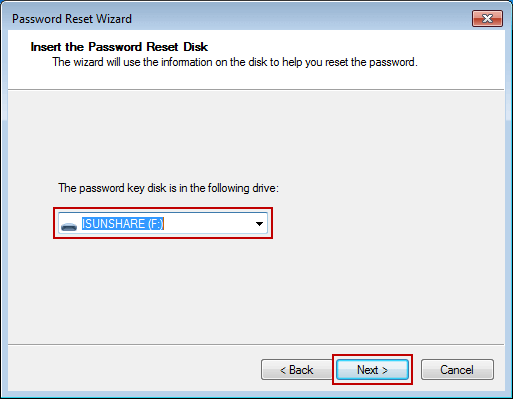
6. No escriba nada en el campo de entrada de contraseña mientras se le pide que restablezca la contraseña para el usuario de inicio de sesión.
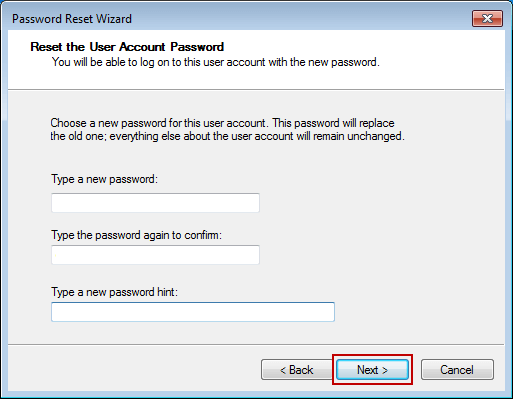
7. Simplemente haga clic en Siguiente y Finalizar, y la contraseña de inicio de sesión de Windows 7 se eliminará.
Modo 2: Omitir la contraseña de inicio de sesión de Windows 7 en modo seguro con CMD
De forma predeterminada, se crea un administrador integrado y configurado deshabilitado, pero no tiene protección por contraseña en la computadora con Windows. Mientras ejecuta la computadora con Windows 7 normalmente, no se encontrará ni se usará. Sin embargo, si puede ejecutar su Windows 7 en modo seguro con el símbolo del sistema, se ejecutará el símbolo del sistema para eliminar la contraseña de inicio de sesión de Windows 7.
En una computadora con Windows 7, hay 3 tipos diferentes de modos seguros para elegir, Modo seguro, Modo seguro con funciones de red y Modo seguro con símbolo del sistema. Para hacer un uso completo del símbolo del sistema para omitir la contraseña de inicio de sesión de Windows 7, elija la tercera.

Paso 1: reinicie su computadora con Windows 7 y mantenga presionada la tecla F8 para ingrese Opciones de arranque avanzadas.
Paso 2: Elija Modo seguro con símbolo del sistema en la siguiente pantalla y presione Entrar.
Paso 3: En la ventana emergente del símbolo del sistema, escriba net user y presione Enter. Luego, todas las cuentas de usuario de Windows 7 aparecerían en la ventana. Simplemente busque el usuario de inicio de sesión que apareció una y otra vez en la pantalla de inicio de sesión de Windows 7.

Paso 4: Elimine la contraseña de usuario de inicio de sesión de Windows 7 con el comando net user.
Por ejemplo, si el usuario de inicio de sesión es «isunshare», solo necesita escribir el comando «net user isunshare *» en la ventana del símbolo del sistema y presionar el botón Enter tres veces. Entonces se eliminaría la contraseña de usuario de inicio de sesión de Windows 7. Reinicie la computadora normalmente y podría omitir la contraseña de inicio de sesión de Windows 7 para iniciar sesión.
Forma 3: Omitir la contraseña de administrador de Windows 7 con la utilidad de recuperación
Si todos los métodos anteriores no funcionan para su Windows 7, piense en la herramienta de eliminación de contraseñas de Windows 7 de terceros, iSunshare Windows Password Genius. Puede eliminar directamente la contraseña de Windows 7 para todas las cuentas de usuario en una computadora bloqueada. Por lo tanto, generalmente se usa para eliminar y omitir la contraseña de administrador de Windows 7 para iniciar sesión. Solo se requieren dos sencillos pasos para omitir la contraseña de administrador en Windows 7 sin iniciar sesión.
Paso 1: Grabe el disco de restablecimiento de contraseña de Windows 7 con una unidad flash USB grabable.
La herramienta de recuperación de contraseña de Windows 7 permite que cualquier persona grabe un disco de restablecimiento de contraseña en una computadora Windows accesible con una unidad USB o CD-ROM.

- Inserte una unidad flash USB de arranque en una computadora accesible y ejecute Windows 7 Password Genius.
- Seleccione el dispositivo de eliminación y haga clic en el botón Comenzar a grabar.
- Formatee la unidad flash USB y grabe el disco de restablecimiento de contraseña en ella.
- Salga de la unidad flash USB después de grabar con éxito.
Paso 2: Elimine y omita la contraseña de administrador de Windows 7 para iniciar sesión en la computadora.
- Conecte el disco de recuperación USB en su computadora con Windows 7 bloqueada.
- Configure la computadora con Windows 7 para que se inicie desde una unidad flash USB.
- Windows Password Genius se ejecuta en una computadora bloqueada y muestra todas las cuentas de usuario de Windows 7.

- Seleccione el administrador de inicio de sesión en la lista de usuarios y haga clic en el botón Restablecer contraseña.
- Haga clic en el botón Sí para confirmar la eliminación de la contraseña de administrador de Windows 7.
- Presione el botón Reiniciar para reiniciar la computadora con Windows 7 bloqueada y expulsar el disco de recuperación USB a tiempo para iniciar la computadora normalmente desde el disco duro.

En la pantalla de inicio de sesión de Windows 7, simplemente haga clic en el administrador y podrá iniciar sesión en la computadora con Windows 7 sin necesidad de administrador contraseña. Significa que ha omitido con éxito la contraseña de administrador de Windows 7 para acceder a la computadora.